一時期世間の流れに身を任せて、既にOLDMacの仲間入りしてしまっているPB5300cのOSを、常に最新にするという暴挙を働いていましたが、紆余曲折した結果、OSをやや古目であるが軽くて安定と評判のOS7.6.1(1997年リリース)にすることで落ち着きました。
しかしながら、最新のOSで実現されていた数々のインターフェースの使い勝手の良さについては、否定する気はさらさらありません。そこで、OS7.6.1でありながら使い勝手的には最新のOSと遜色内容に出来ないものかと試行錯誤してみました。
◇
まずはOSのインストールですが、OS7.6.1は日本国内においては実は市販されませんでした。OS7.6からのアップデータによる対応のみでしたので、最近でいえばOS8.5.1と似たようなものかも知れないですね。
そのせいもあってか、はたまた603e系のあまり早くないMac用のOSは7.6.1が最適だという事をあちこちで言われているせいかは知りませんが、秋葉原のショップ等でもOS7.6日本語版は人気商品の様で、ここ最近売っているところを見た事がありません。売ってるかと聞いているヒトはよく見かけるんですけどね。
さて、おいらは幸運な事にOS7.6リリースをリアルタイムで過ごした者ですから、インストールディスクを持っていますし、7.6.1へのアップデータもCDで持ってるはおろか、Appleのサイトから落とす事もできるのでOSを7.6.1にすることには何ら障害はありませんでした。
しかし、ここからがちょっとしたみそで、Mac対応の外付けのCD-ROMドライブを持っているならばいいのですが、おいらはそんな高価なものを持っていません。<おいおい。
てなわけで、通常ならばCD-ROMドライブを普通に繋げれば、CD-ROMを挿入した段階でデスクトップにマウントされ、Cキー押しながらの起動をすればCD-ROMからの起動が出来る筈ですが、Mac対応を謳っていない安い外付けCD-ROMドライブしか持っていないおいらは、このままではにっちもさっちも行かなくなってしまいます。
しか〜し、OS7.6のインストールDISCだけは勝手が違うのです。テキトーなOSが入っている状態でCD-ROMドライブを接続し、OS7.6のインストールDISCを挿入しますと、そのままではCD-ROMは認識されません。その状態から再起動させ、起動音が聞こえると同時にCキーを押し続けます。するとアラ不思議、CD-ROMドライブから起動出来てしまうのです。
◇
これはおいらの勝手な推測なのですが、このOS7.6が出た頃はいわゆるAppleが互換機を認めていた時期で、AppleマークがついていないドライブなんかがMac互換機にかなり使われていた時期とだぶるのです。おいらもその互換機を使っていますが、Apple純正のCD-ROMドライブでは認識出来ないドライブを積んだMacの場合、サードパーティのCD-ROMドライブソフトが必要となるんです。ええ、おいらのApusにもCD-ROM Tool Kitが付いていました。
しかし、このままではインストールの際にCD-ROMを認識出来ないかもしれない不具合が起こるかもしれないと思うんです。そう考えた場合、OS7.6に付いて来ていたCD-ROMドライバーがどんなメーカーのドライブでも認識出来るし、OS7.6のインストールDISCがどんなメーカーのドライブでもCキー押しの起動も可能である説明が付くと思うのです。
◇
え〜、ちょっと話が逸れてしまいましたが、無事OS7.6のインストールDISCから起動出来てしまえば、ここからはいつものルーチン。指示に従いさくっとインストールしましょう。
あ、好みに応じて適当にパーテーション切って下さいね。ちなみにおいらはシステム用にはいつも500MB用意しています。だって、これ以上大きくなる事って今まで無いんだもの。
で、インストール出来たら再起動して、各種設定をやり直し、OS7.6.1アップデータを使ってOS7.6.1にアップしましょう。あ、ここで注意です。そのままアップデートするとせっかく何でも認識してくれるOS7.6のCD-ROMドライブが書き換えられてしまうので、どこかにコピーして保存しておきましょう。ちなみにバージョンはJ-5.3.1です。
さて、素のOS7.6.1ですと軽いのはいいんですが、いかんせんことえりは頭が悪いので、まずこれを何とかしましょう。
そこで登場するのがOS8もしくはOS8.1のインストールディスクです。そう、ことえりを2にすることにより日本語解析能力を少しでもアップさせようという魂胆なのです。で、どのようにするかは以下の通りとなります。
何はともあれCD-ROMドライブを繋げて起動ディスクをCDにして再起動し、インストール画面まで持って行きます。
カスタムインストールからOS8(もしくはOS8.1)だけを選択し、さらにことえり2だけをインストールする様に設定すればとりあえずことえりと日本語解析ライブラリがインストールされます。しかし、ここからがことえり2関係のインストールのミソです。ことえり2は当然ながらOS8以降で使う事を前提としているモノです。従って何らかの形でOS8のものを共有で使っている事も考えられるのです。
案の定、ことえり2はOS8以降のアピアランス関係が無いとうまく動作しない事があるようなのです。そこで再びOS8のディスクが登場するのです。ここからアピアランス関係の書類を引っ張て来なければいけないのですが、コントロールパネルはカスタムで入れる事が出来ましたが、機能拡張だけはCDからは入れる事が出来ませんでした。
そこでおいらは、メインマシンでOS8を使っていた頃のバックアップからアピアランス機能拡張を引っぱって来ました。で、さくっとシステムフォルダに放り投げてしまえば、ことえり2は貴方のモノです。
次に通信関係を強化させましょう。インターネット関連の技術に関しては日進月歩と言っても過言ではないので、この辺りはできるだけ新しいのを入れておくのが無難だと思うのです。
てなわけで、この辺りについてはちょっと前の雑誌についている単独でインストール出来るOpenTransportやOT/PPP関係のインストーラーを使えば無難だと思います。尚、おいらはOpenTransport1.1.2とOT/PPP1.0を入れてあります。
また、5300cでネコミは非常に重いのでここは是非ともiCabを使用する事をお勧めします。その場合、Javaへの対応がデフォルトだと働かないので、MRJを是非ともインストールしたいものです。ただ、最新のMRJはOS7.6.1には対応しておらず、バージョンとしてはMRJ2.1.4が入れられる最終だったと思います。で、入手方法ですが、実はまだAppleのサイトを探すと置いてあるのです。(2000年4月現在)。JAVA関係は日々前進していますので、これは是非とも入手したいものです。
尚、メールソフトは安さと軽さから考えた場合、PostinoClassicの右に出るものは無いと思いますが、そこは個人の自由という所ですね。
そうそう、今時に対応すべくQuickTimeも最新版をインストールしましょう。これはAppleが配付しているインストーラーからインストール出来ますし、後日分かったところではありますが、QT4以降を入れることによりMP3に対応が可能となると言う、思いもよらぬおまけも付いてきますしね。
◇
次においらが最新のOSで気に入っている機能として、ポップアップウインドウがあります。
さすがにこれはFinderが実現している機能なので、持って来る事は出来ません。しかし、似たような機能ならばDragThingを使えば、ほぼ網羅できるでしょう。使い勝手的には、ポップアップウインドウよりもDragThingの方がスピーディなので、かえってこちらの方がいいかも知れないですね。
ただ、おいら的には何でもかんでもランチャーに突っ込んでしまうのは趣味じゃ無いのです。ドラッグ&ドロップする必要性があるソフトはランチャーに、ただ起動させるだけのソフトはAppleメニューにと使い分けているんです。そうなると標準のAppleメニューでは整理が全然出来無いので、ちょっとイマイチ都合が悪い、というか如何ともし難いのです。
そこでAppleメニューを整理するソフトというのが必要となって来るのですが、さすがにこれは百科撩乱という感じですね。
おいらは深い階層にあまりモノを入れたりしないので、単純に並べ替えが好きなように出来るだけと言うソフトAmicoを使ってます。
まあ、ここは好きずきと言うやつですね。
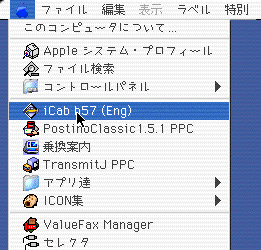 プルダウンさせてみたところっす。
プルダウンさせてみたところっす。区切り線は好きなところに入れられるのだ。
2階層目以降はアイコンが出てくれないのが欠点かな?
あと、おいらはゴミ箱をすぐに空にしたがる人間なもので、ショートカットでゴミ箱を空にできるユーティリティは手放せないのです。そこで登場となるのがFinger Trashなるユーティリティなのです。TTrash機能拡張というのもあるのですが、これはOS7.6.1をサポートして無いようなのです。やはり世間にはゴミ箱空ニシタガリズムなヒトがいるものです。ありがたやありがたや。
◇
さて、軽いと言われているOS7.6.1ですが、5300c上で動かす限り、さすがに遅さを感じずにはいられません。そうなると俄然必要性を感じるのがSpeed Doublerです。よくコンフリクトの槍玉に挙げられるのでも有名なソフトですが、コンフリクトの心配が無い環境であるならば、是が非とも入れたいものです。
これを入れる前と入れた後では全然別物です。フォルダのオープンなんかだと、クロックが倍くらい上がった様に感じました。
で、通常動作時を早くしたのだから、起動も早めてしまいましょうという事で、Start Up Doblerというソフトも組み込んでみました。起動するスピードが本当に早くなります、若干。
でも、ノートの遅いHDを使う限りこれは一秒でも早くしたいと考えた場合には必須のアイテムとなるでしょう。
色々やってみましたが、コンテクストメニューとフォルダナビゲーションだけは実現できて無いです。これらが出来れば完璧なんですけどねぇ。ただマシンパワーを考えると、コンテクストメニューは無い方がいいかも知れないですね。
で、仕上げにKalを使ってOS Xの雰囲気を醸し出せれば言う事ないでしょう。
え?せっかく軽くさせたのにこれで重くなっては元も子も無い?堅い事言わないの。見た目が肝心なの♪
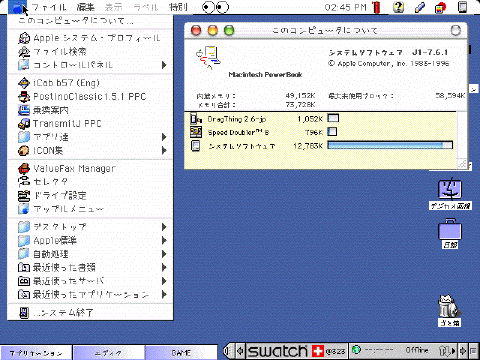
てなわけで、ノーマルのOS7.6.1と比較した場合の違いは以下の様になりました。
| OS7.6.1にアップしないファイル | OS8(以降)から持ってくるファイル | Apple純正以外のファイル |
| Apple CD-ROM J-5.3.1 |
ことえり2関係 (ことえり2) (各種辞書) (日本語解析ライブラリ) (インラインフィルタ) (インラインフィルタ追加機能) (ことえり単語登録) アピアランス関係 (アピアランス機能拡張) (アピアランス【コンパネ】) (デスクトップピクチャ【コンパネ】) 通信関係 (OpenTransport/PPP) (MRJ2.1.4) その他 QuickTime4.X |
機能拡張 Amico Finger Trash Start Up Doubler Speed Doubler コンパネ Kaleidoscope |
まあ、実際にはもっと色々と組み込んで行く訳なのですが、基本はこの辺りまで押さえておけば、かなり快適になると思います。ま、Kalは好みね。
もっとも、これと同等のシステムを組んでも快適にならないぞ!という方がいらっしゃるかもしれませんが、そこはパーソナルなものであるという事で御勘弁頂きたいっス。
あくまで、極私的快適化計画なものですので(^-^;